- 冒险村物语
- 英雄无敌3塔防
- 驾考家园手游
Win10系统笔记本按NumLock没反应 解决Win10笔记本按NumLock无效问题
2017-06-16
Win10系统笔记本按NumLock没反应 解决Win10笔记本按NumLock无效问题。我们在使用电脑的时候,总是会遇到很多的电脑难题。当我们在遇到了Win10电脑中按numlock没有反应的时候,我们应该怎么办呢?一起来看看吧。
解决方法一:
1.打开Cortana(小娜)搜索“鼠标键”,点击更改鼠标键设置;
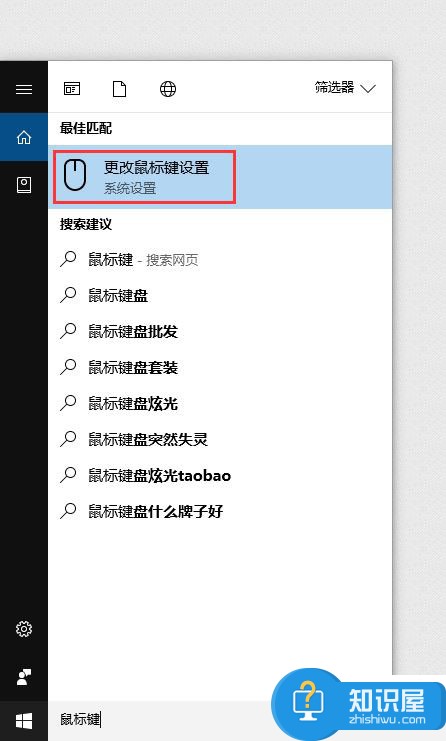
2.找到“NumLock启用时,使用鼠标键”,设置成“关”,搞定!
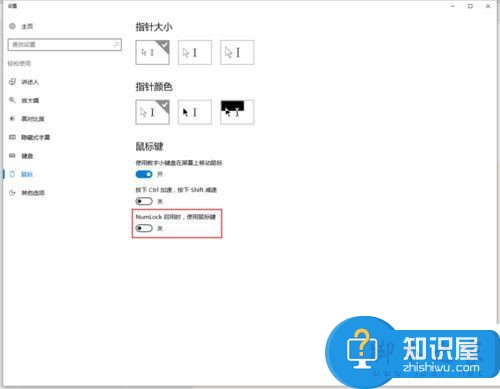
解决方法二:
1.右击左下角win图标,点击控制面板;
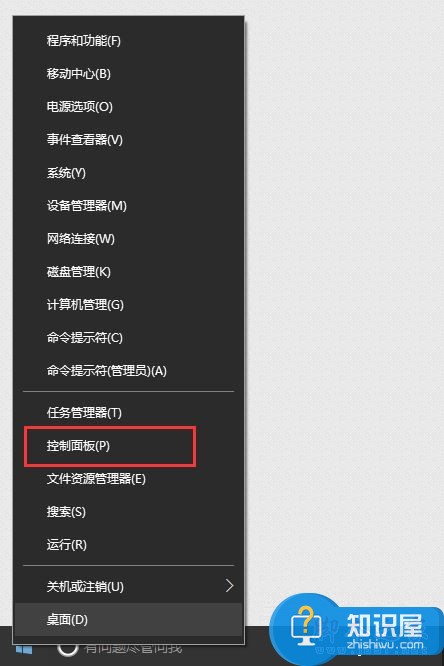
2.点击轻松使用;
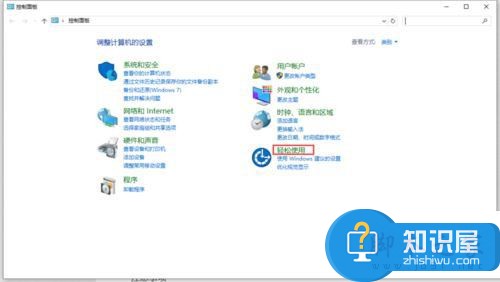
3.点击更改键盘的工作方式;
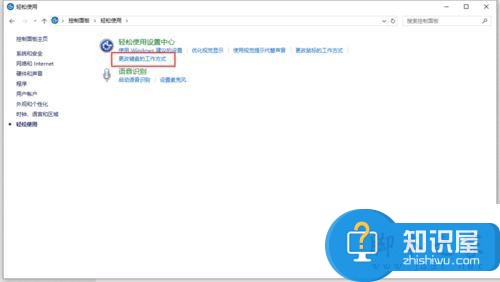
4.点击设置鼠标键,其他设置中,点击“关闭”,搞定!
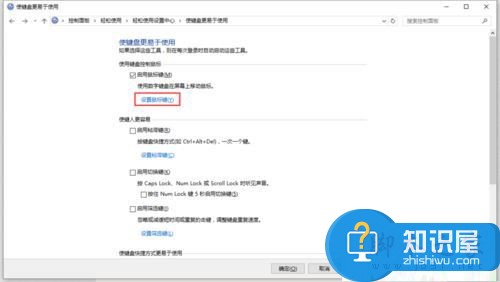
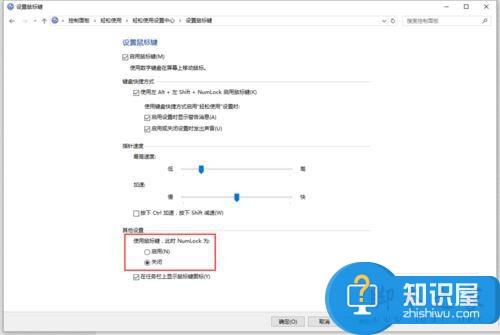
对于我们在遇到了这样的电脑难题的时候,我们就可以利用到上面给你们介绍的解决方法进行处理,希望能够对你们有所帮助。
人气推荐
知识阅读
精彩推荐
- 游戏
- 软件
-

我叫mt手游ios版下载v15.2.0 iphone官方版本
其它手游 566M
下载 -

会说话的安吉拉苹果版下载v3.8.1 iphone中文版
其它手游 225M
下载 -

被尘封的故事苹果版下载v16.3.1 iphone最新版
其它手游 1G
下载 -

水果忍者ios版下载v3.83.0 iPhone官方正版
其它手游 242.8M
下载 -

无悔华夏苹果版下载v1.2.341.341 iphone手机版
其它手游 2G
下载 -

炉石传说苹果手机版下载v33.2.226021 iphone版
其它手游 520.4M
下载 -

射雕英雄传2手游苹果版下载v1.7.30 iphone版
其它手游 890M
下载 -

新剑侠情缘苹果版下载v2.34.1 iphone版
其它手游 3G
下载
-
愤怒的小鸟2苹果版下载v4.0.5 iphone中文版
下载
-
香肠派对ios版下载v21.41 iphone手机版
下载
-
三国演义吞噬无界ios版下载v4.9.71 iPhone手机版
下载
-
影之诗苹果国际服下载v11.2.2 iphone互通版
下载
-
仙灵物语手游官方版下载v1.2.238 安卓版
下载
-
美男吸血鬼游戏中文最新版下载v1.1.4 安卓汉化版
下载
-
邂逅在迷宫ios版下载v1.0.192 iPhone手机版
下载
-
帝国守卫战ios版下载v3.4.6 iPhone手机版
下载










